Twitch es una plataforma muy usada por los amantes de los videojuegos (aunque también se sube contenido de otras temáticas) para emitir directos y subir videos, por lo que a continuación te voy a explicar algunos trucos de esta red social para que puedas aprovecharla al máximo.
.jpg) |
| Foto de Caspar Camille Rubin en Unsplash |
Reduce el gasto en datos:
¿Sueles usar Twitch para ver videos y directos fuera de casa? Si es así, te gustará saber que al ver un video puedes configurarlo para no solo seleccionar la calidad del video como en otras redes sociales, sino también para indicar que solo quieres escuchar el audio (es decir, que no haya video) o incluso, en los directos, que solo veas el chat de los comentarios.
Para ello solo debes ir al video, pulsar en el icono de la configuración que hay en la parte superior derecha, y en "Opciones de visualización" pulsar en "Solo chat" o "Solo audio".
Habla con una persona por Twitch:
¿Te gustaría escribirle a un streamer por privado o ha alguien que conozcas? Para poder hacerlo solo debes ir al apartado "Siguiendo", pulsar en el icono de un mensaje en la parte superior derecha (a la izquierda de "Crear"), pulsar en "Empezar un susurro" o "Susurrar a alguien" para buscar a la persona y escribirle.
Obtén recompensas para distintos juegos:
¿Sabías que en ocasione si ves x tiempo un directo de un juego en concreto puedes obtener recompensas para ese juego? Si quieres saber cuando se celebrará uno de estos directos solo debes pulsar en tu perfil en la parte superior izquierda, ir a "Drops" y pulsar en "Todas las campañas".
Evita que personas que no conozcas te puedan enviar un mensaje:
¿Estas arto de recibir mensajes de gente que no conoces? Si es así, necesitas activar la función "Bloquear susurros de desconocidos". Para ello debes pulsar en tu perfil en la parte superior izquierda, ir a "Ajustes de la cuenta", "Seguridad y privacidad", bajar y activar la función nombrada anteriormente.
Activar el modo oscuro:
¿Te gustaría usar Twitch en modo oscuro? Pues para ello solo debes ir a tu perfil, ir a "Ajustes de la cuenta", "Preferencias", pulsar en "Tema de la aplicación" y seleccionar "Oscuro".
Activa o desactiva las notificaciones de Twitch:
¿Te gustaría activar o desactivar las notificaciones de Twitch? Pues para hacerlo solo debes pulsar en el icono de una caja que aparece en la parte superior a la izquierda del icono de los mensajes, pulsar en el icono de la configuración y seleccionar la forma en que quieres recibir o quitar las notificaciones ("En e móvil" y/o "Por correo") y desactivarlas. Además, en este apartado podrás activar o desactivar las notificaciones inteligentes para que las notificaciones se adapten en función del dispositivo que estés usando.
Si te gusta mucho Twitch y quieres aprender sobre sus orígenes, este artículo te resultará muy interesante: Historia de Twitch
Si quieres aprender más cosas sobre este tipo de temas, te invito a pulsar sobre las tres líneas que te aparecen en la parte superior izquierda en la página principal de mi blog y pulsar en "Seguir". Además, puedes seguirme en mis redes sociales para no perderte ninguna novedad.

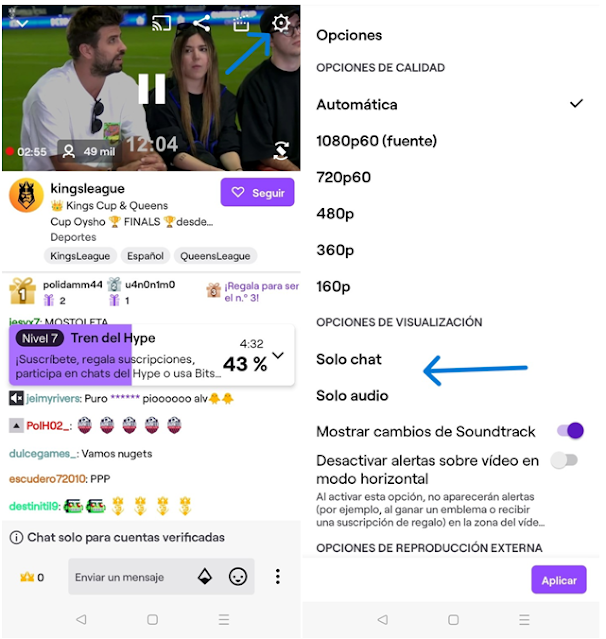
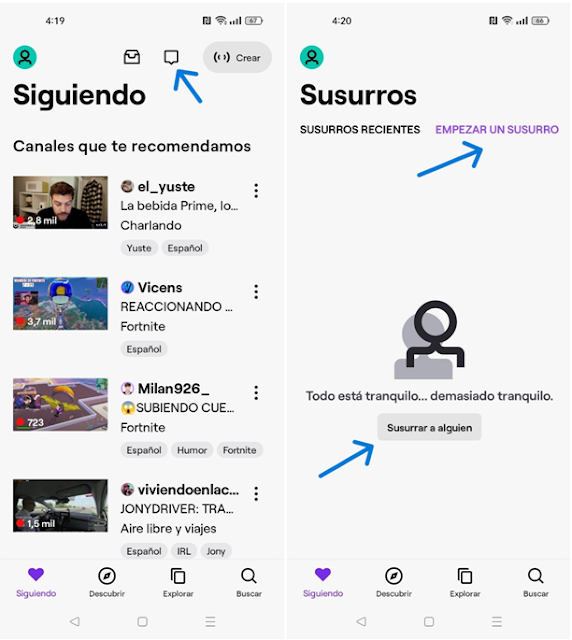
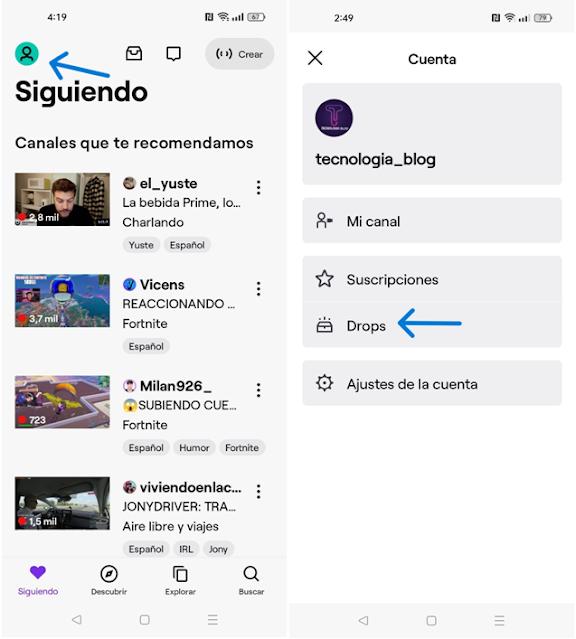
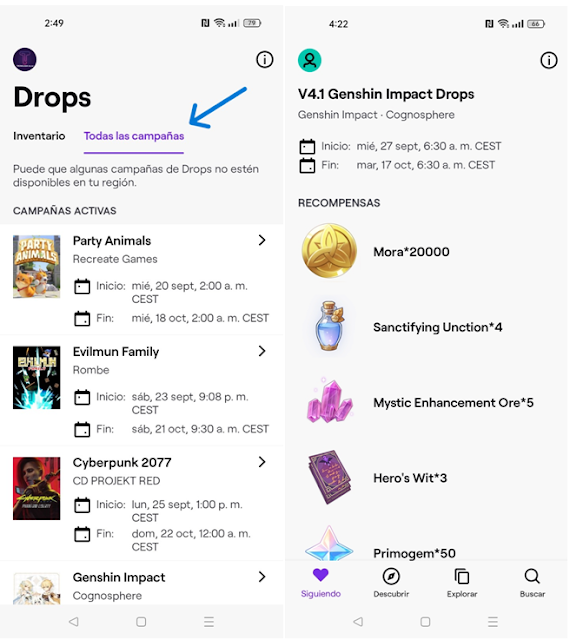
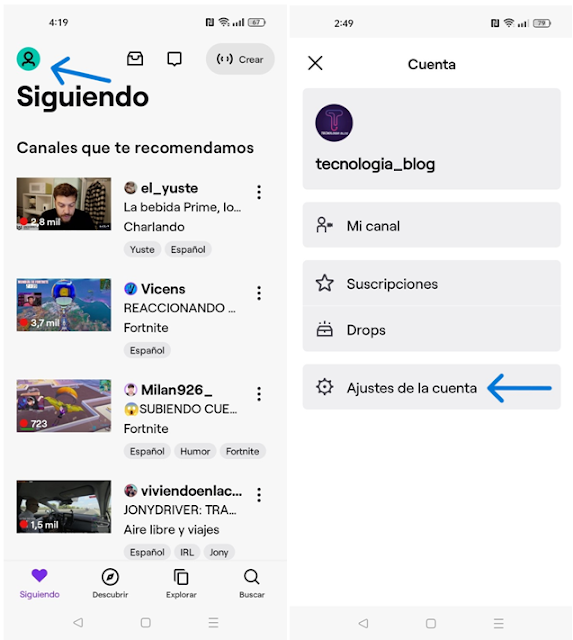
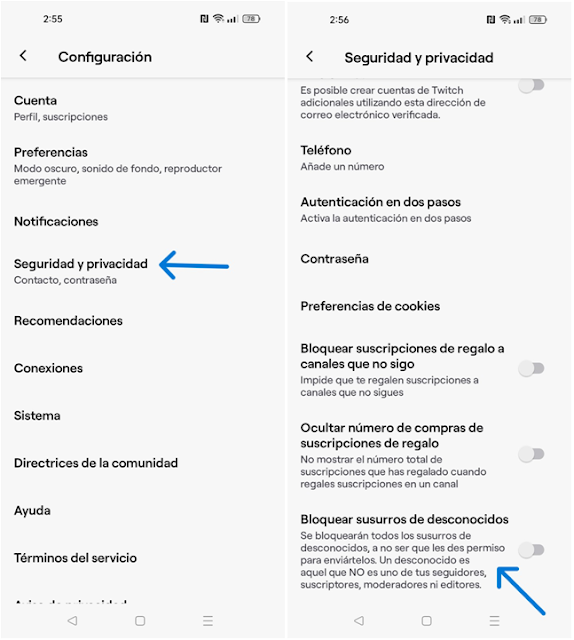
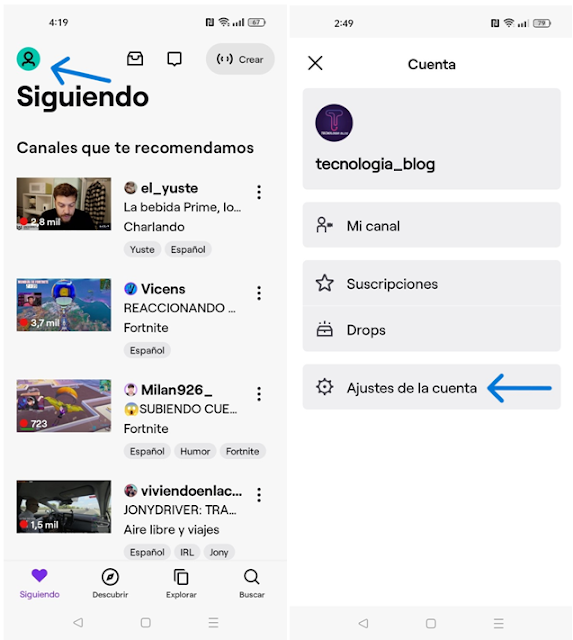
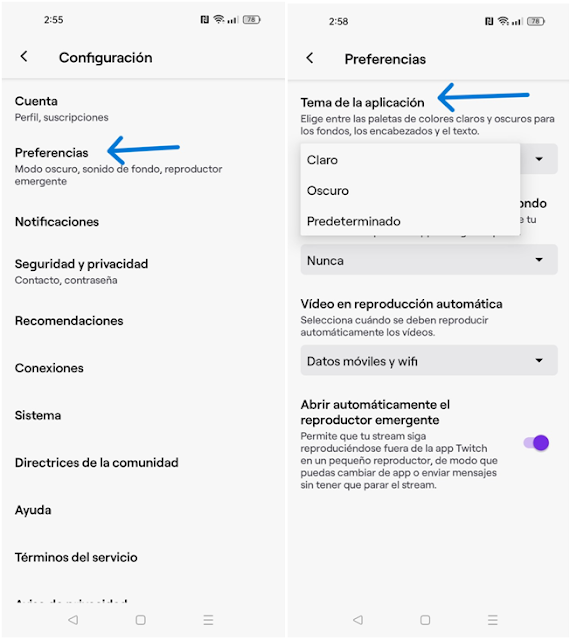
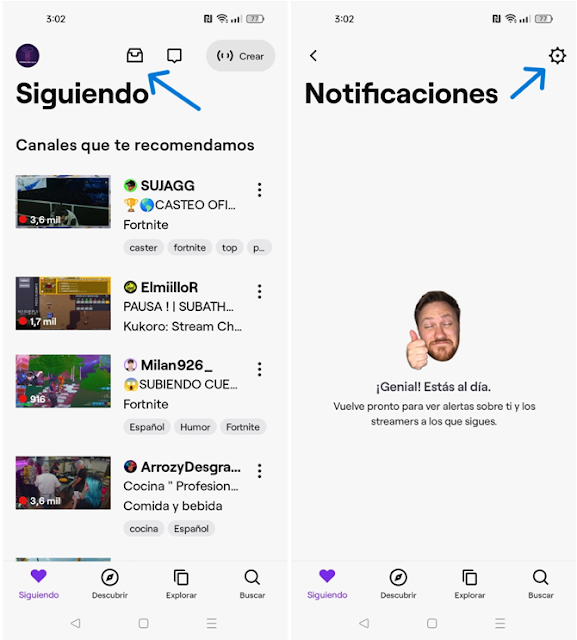
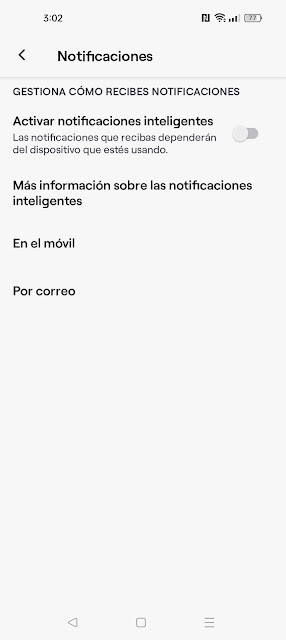

1 Comentarios
plataforma en vivo que me agrada es facil de manejar
ResponderEliminar